php小编草莓针对摄像头观看会议关掉摄像头的详细步骤进行了介绍。在现今的远程会议中,关闭摄像头已成为常见需求,本文将为您提供清晰简洁的指南,让您轻松应对各种会议场合的需求。
1、输入账号登录钉钉,登录。
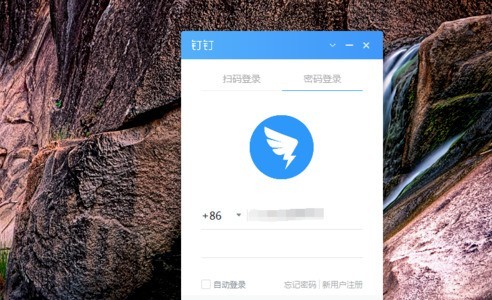
2、进入后,在页面点击左侧的电话图标。
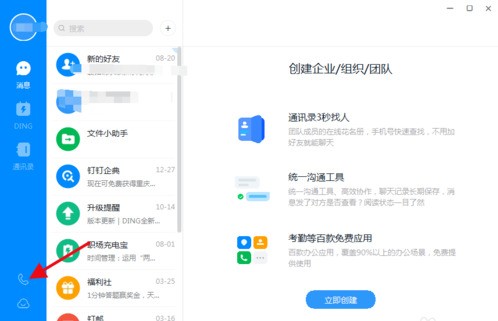
3、点击【视频会议-发起会议】。
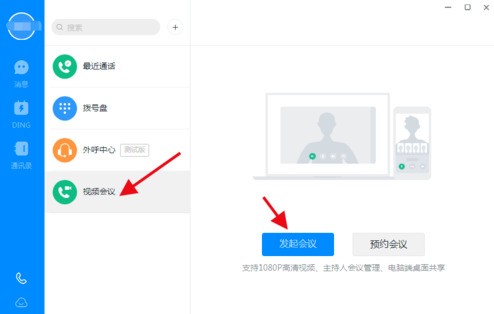
4、选择摄像头和麦克风后点击【开始会议】。
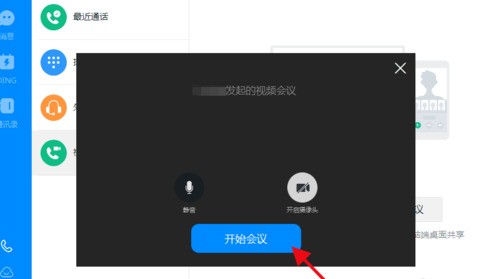
5、这样就开启了视频,邀请好友加入即可。
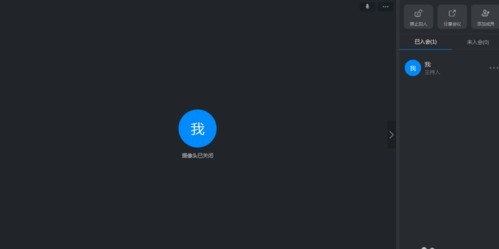
6、如果想要关闭摄像头的话,直接点击摄像头即可,如下所示。
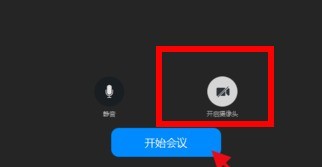
以上是钉钉视频会议关闭摄像头的详细步骤的详细内容。更多信息请关注PHP中文网其他相关文章!




